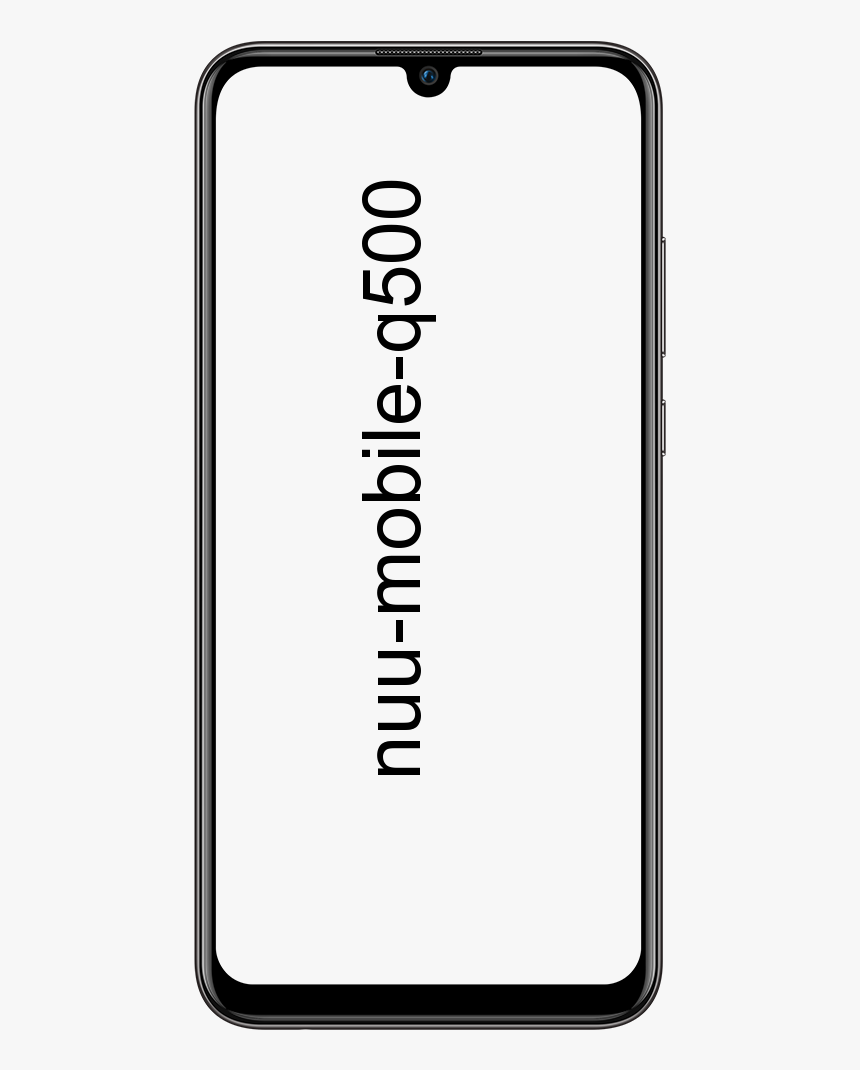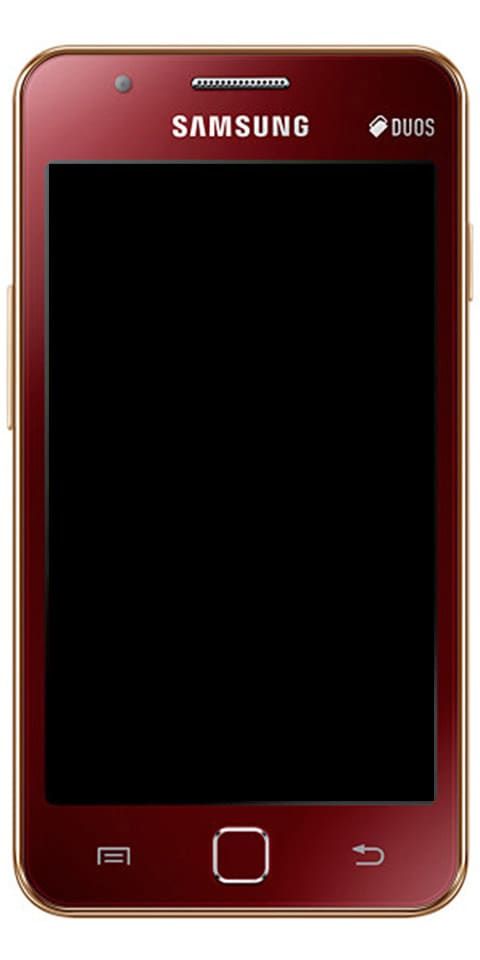Windows 10: Importieren und Sichern von Welten in Minecraft
Fragen Sie sich, Welten in Minecraft zu importieren und zu sichern? Minecraft unterstützt alle Arten von Anpassungsoptionen. Im Minecraft Eine angepasste Welt kann dazu führen, dass die App langsam ausgeführt wird und Ihr PC gezogen wird. Aber glaubst du, es bricht irgendetwas? Gut gesagt, nachdem Sie lange in einer Welt gespielt haben, möchten Sie es vielleicht für alle Fälle sichern. Sie können ein Backup aller von Ihnen erstellten Welten oder nur einer bestimmten Welt erstellen. Schauen wir uns an, wie Sie Minecraft-Welten unter Windows 10 sichern und wiederherstellen können.
Das Exportieren und Importieren von Welten kann für viele Dinge von entscheidender Bedeutung sein, unabhängig davon, ob Sie eine Kopie Ihrer Welt über einen Freund freigeben oder Ihre Welt zur sicheren Aufbewahrung wiederherstellen möchten. Sie versuchen einfach, Backups der Weltsparmaßnahmen zu erstellen, bevor Sie das Pre-Launch-Modell von Minecraft installieren. Welten, die in Vorabversionsmodellen von Minecraft geöffnet oder geändert wurden, können diese zerstören, und die Kompatibilität mit Veröffentlichungsmodellen des Spiels kann keine Garantie übernehmen.
So importieren und sichern Sie Welten in Minecraft (Grundgestein)

aktiviere starzplay com xbox 360
Minecraft Bedrock Edition für Windows 10 verfügt über integrierte Import- oder Exportfunktionen, mit denen sich Backups von Welten ganz einfach erstellen lassen.Außerdem werden Welten über das .MCWORLD-Dateiformat in eine einzelne Datei exportiert. Sie können Ihre exportierte MCWORLD-Datei an eine beliebige Stelle senden, hochladen oder freigeben.
So exportieren Sie eine MCWORLD-Datei:
Wenn Sie eine MCWORLD-Datei exportieren möchten, gehen Sie zur Weltliste und suchen Sie die Welt, die Sie exportieren möchten. Tippen Sie rechts neben dem Namen der Welt auf der Weltliste auf bearbeiten Taste. Gehen Sie zum Ende des Spieleinstellungen Fenster rechts und tippen Sie auf EXPORT. Es wird jedoch ein Datei-Explorer-Fenster angezeigt. Gehen Sie zu dem Ort, an dem Sie eine Kopie Ihrer Welt gespeichert haben möchten, geben Sie einen Namen ein und tippen Sie dann auf Export. Mit Minecraft erfahren Sie, wann der Export einer Kopie Ihrer Welt abgeschlossen ist. Das Exportieren kann einige Zeit dauern, abhängig davon, wie groß Ihre Welt ist.
So importieren Sie eine MCWORLD-Datei:
Nachdem Sie bereit sind, eine Welt wieder in das Spiel zu importieren, wechseln Sie vom Titelbildschirm zur Weltliste. Tippen Sie auf die Schaltfläche Importieren rechts neben der Schaltfläche Neu erstellen. Ein Datei-Explorer-Fenster wird ebenfalls angezeigt. Gehen Sie zu dem Ort, an dem Sie eine MCWORLD-Datei auf Ihrem Computer gespeichert haben, tippen Sie darauf und anschließend auf Importieren. Auch hier kann es einige Zeit dauern, Ihre Welt zu importieren.
wie man HTML5-Speicherplatz freigibt
So sichern Sie Welten in Minecraft Java Edition

Der gesamte Prozess zum Erstellen von Weltwiederherstellungen ist in Minecraft Java Edition ganz anders. In dieser Spielversion müssen Sie in das Spielverzeichnis wechseln und die Weltspeicher direkt verwalten. Aus diesem Grund müssen Sie das Spiel nicht starten, während Sie Backups von Welten importieren oder erstellen.
Suchen Sie nach Minecraft Java Edition World Saves:
Sie können auch die Windows-Suche verwenden, um Minecraft hinzuzufügen Java Edition Speichert den Ordner. Tippen Sie dazu in der Taskleiste auf das Windows-Suchfeld. Eingang %Anwendungsdaten%, Tippen Sie dann auf den Ordner, der in den Suchergebnissen angezeigt wird. Wechseln Sie im angezeigten Fenster 'Datei-Explorer' in den Ordner '.minecraft' und dann in den Ordner 'Speichern'.Jetzt befinden Sie sich im Speicherordner und können alle Ihre Minecraft-Welten anzeigen, die als Ordner erwähnt werden.
Fehler 134 0x85100086 schwerwiegender Zustand
Wenn Sie ein Backup erstellen möchten, tippen Sie mit der rechten Maustaste auf einen Ordner und wählen Sie 'Kopieren'. Wechseln Sie dann an einen anderen Ort auf Ihrem Computer, an dem Sie die Kopie speichern möchten. Tippen Sie dann mit der rechten Maustaste auf einen leeren Bereich im Fenster und wählen Sie 'Einfügen'. Erstellen Sie eine Kopie Ihrer Minecraft-Welt. Sie wird am neuen Speicherort erstellt. Dies kann einige Zeit dauern, je nachdem, wie groß Ihre Welt ist. Wenn Sie eine Sicherungswelt laden möchten, platzieren Sie einfach den Weltordner, den Sie importieren möchten, in den Speicherordner.
Es ist auch eine gute Idee, Backups von Welten zu erstellen, die für Sie wichtig sind, aber wenn etwas passiert. Aus Vorsichtsgründen würde ich empfehlen, Ihre Wiederherstellung irgendwo außerhalb Ihres Systems hochzuladen, z. B. mit Wechselmedien oder in der Cloud.
Wiederherstellen von Welten und App-Modellen
Minecraft befindet sich noch in der aktiven Entwicklung. Biomes, New Mobs und Bausteine sind ständig enthalten. Wenn Sie eine Welt kopieren oder reparieren möchten, die Blöcke aus der neuesten Version von Minecraft enthält, die von Ihnen ausgeführte App jedoch eine ältere Version ist. Möglicherweise fehlen Blöcke.
Fazit:
Zusammenfassend wurden in diesem Artikel verschiedene Methoden zur Behebung des Windows 10-Problems vorgestellt. Wenn Sie mit dem Problem konfrontiert sind, versuchen Sie diese Korrekturen, um Abhilfe zu schaffen. Wenn Sie eine andere Methode oder einen anderen Trick kennen, um das Problem zu beheben, lassen Sie es uns unten wissen!
Lesen Sie auch: